Modul Strategische Personalplanung aktivieren
Bevor Benutzer mit der strategischen Personalplanung beginnen können, müssen Sie die Funktionen im Modul Strategische Personalplanung-aktivieren, die Sie verwenden möchten.
Die Dimensionen, Treiber, Formulare und Regeln werden basierend auf Ihrer Auswahl ausgefüllt. In den meisten Fällen können Sie später zurückkehren und nach und nach weitere Funktionen aktivieren. Beachten Sie jedoch die folgenden Ausnahmen:
- Wenn Sie die Funktion Mitarbeiterdemografie verwenden möchten, müssen Sie sie bei der ersten Aktivierung von Funktionen auswählen.
- Sie müssen bei der ersten Aktivierung unter Dimensionen zuordnen/umbenennen alle Dimensionen aktivieren, die Sie in die Anwendung einschließen möchten, und die Dimensionen umbenennen.
Nachdem Sie eine Funktion aktiviert haben, können Sie sie später nicht mehr deaktivieren.
Video
| Ihr Ziel | Dieses Video ansehen |
|---|---|
|
Mehr über das Aktivieren der Funktion Strategische Personalplanung erfahren. |
|
Hinweis:
Aktivieren und konfigurieren Sie das Modul Strategische Personalplanung, bevor Sie das Modul Personalplanung aktivieren und konfigurieren. Ihre Auswahl für Granularität und Mitarbeiterdemografie wird festgelegt, wenn Sie das Modul Strategische Personalplanung aktivieren. Diese Auswahl wird auch verwendet, wenn Sie das Modul Personalplanung aktivieren. Stellen Sie sicher, dass Sie bei der Aktivierung des Moduls Strategische Personalplanung alle erforderlichen benutzerdefinierten Dimensionen hinzufügen oder Dimensionen umbenennen. Diese Dimensionen werden auch verwendet, wenn Sie das Modul Personalplanung aktivieren.
- Klicken Sie auf der Homepage auf Anwendung
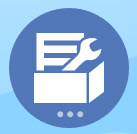 , und klicken Sie dann auf Konfigurieren
, und klicken Sie dann auf Konfigurieren  .
. - Wählen Sie in der Liste Konfigurieren die Option Strategische Personalplanung aus, und klicken Sie auf Funktionen aktivieren.
Wählen Sie die Funktionen aus, die Sie aktivieren möchten. Sofern nicht anders angegeben, können Sie später zurückkehren und zusätzliche Funktionen aktivieren. Aktivieren Sie daher nur die Funktionen, die Sie aktuell benötigen.
Tabelle 5-1 Funktionen im Modul Strategische Personalplanung aktivieren
| Funktion | Beschreibung |
|---|---|
| Granularität |
Wählen Sie die zu verwaltende Detailebene für die Personalplanung aus.
Sie müssen eine Granularitätsebene auswählen. Informationen hierzu finden Sie unter Ebene der zu erfassenden Details aus dem Modul "Personalplanung" bestimmen. |
| Headcount-Planung |
Wählen Sie die zu verwaltenden Headcount-bezogenen Details aus:
Informationen hierzu finden Sie unter Headcount-Planung aktivieren. |
| Dimensionen zuordnen/umbenennen |
Sie müssen diesen Schritt ausführen, wenn Sie das Modul Strategische Personalplanung zum ersten Mal aktivieren. Diese Dimensionen werden auch verwendet, wenn Sie das Modul Personalplanung aktivieren. Stellen Sie sicher, dass Sie bei der Aktivierung des Moduls Strategische Personalplanung alle erforderlichen benutzerdefinierten Dimensionen hinzufügen oder Dimensionen umbenennen. Beispiel: Wenn Sie beim ersten Durchgang das Kontrollkästchen Headcount-Planung der obersten Ebene aktivieren, ohne die untergeordneten Optionen auszuwählen (z.B. Mitarbeiterdemografie), und später die Option Mitarbeiterdemografie aktivieren, können Sie die zugeordneten Dimensionen Age Band, Gender und Highest Degree of Education nicht umbenennen. Bei einigen Dimensionen haben Sie die Möglichkeit zu wählen, ob diese in den Reporting-Cube (OEP_REP) aufgenommen werden sollen. Informationen hierzu finden Sie unter Custom-Dimensionen zum Reporting-Cube hinzufügen. |